Jak automatizovat hlasitost, posunování a další efekty v GarageBand

Schopnost automatizovat skladby je jedním z výkonnějších funkcí GarageBandu. Automatizace umožňuje nastavit hlasitost, panorámování, ozvěnu a další efekty v různých bodech skladby. Způsob, jakým GarageBand implementuje tuto vlastnost, je ve skutečnosti velmi jednoduchý a intuitivní a je snadné začít.
Jak automatizovat skladbu
Chcete-li zahájit automatizaci stopy, klepněte na neoznačené tlačítko "Automation" v horní části nástroje seznam, který by měl přepínat a zbarvit žlutě. Ujistěte se, že máte alespoň jednu stopu a alespoň jednu smyčku v této stopě, nebo nebudete mít nic automatizovat.
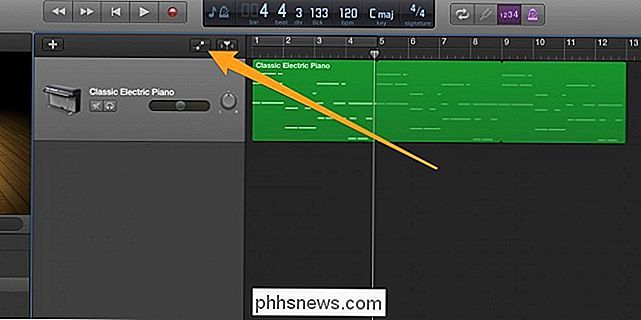
Vaše smyčky ztmavnou a nyní byste se měli podívat do rozbalovacího okna všech možností, které jste lze automatizovat pro každý nástroj. Začneme automatizací hlasitosti stopy
Všimněte si, že pokud chcete přidat nové smyčky nebo upravit existující smyčky, budete muset vypnout editor automatizace znovu kliknutím na tlačítko.
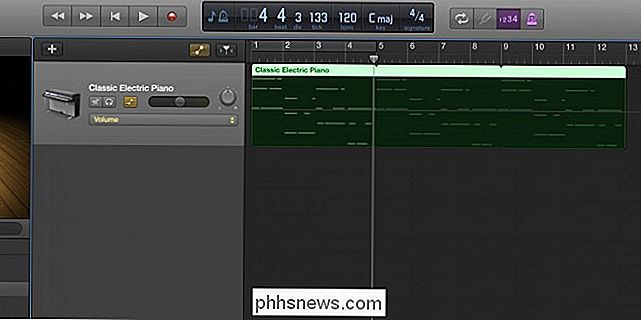
Začněte přidržením příkazu a kliknutím kdekoliv v oblasti trati, což vytvoří nový bod. Nové body můžete provést kliknutím na příkaz a přetažením existujících bodů pomocí myši. Vytvářením svahů mezi body můžete automaticky upravovat hlasitost při přehrávání stopy a vytvářet efekt vyblednutí nebo vyblednutí. Při ostrých pádech můžete efektivně ztlumit určité oblasti stopy
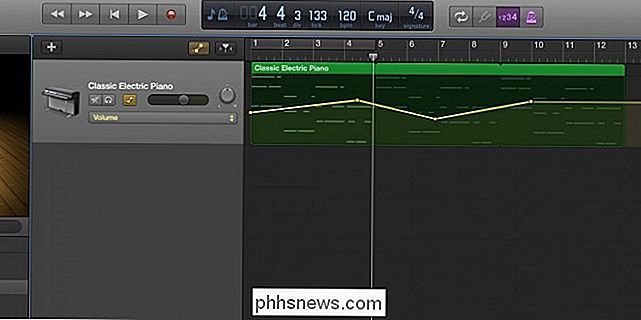
Pokud kliknete na rozbalovací nabídku, zobrazí se seznam možností, které můžete automatizovat
Základní volby pro každý nástroj jsou Volume, Pan, Echo a Reverb. Hlasitost ovládá hlasitost stopy, pan posune zvuk skladby směrem k jednomu uchu a Echo a Reverb jsou velmi podobné rozdílu mezi klíči: ozvěna na skladbě se liší od původní stopy, téměř jako kopie a zpoždění krátký čas a reverb na trati je velmi krátká ozvěna, která se sdružuje s původní skladbou.
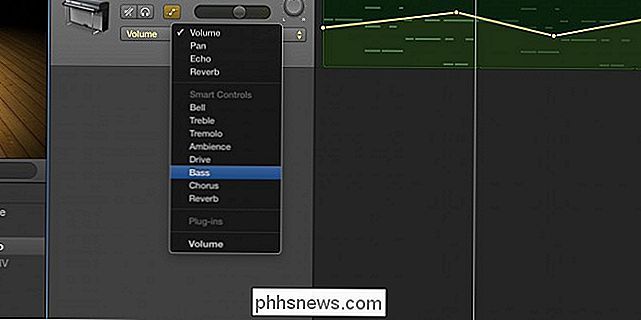
Část "Inteligentní ovládání" se liší od nástroje k nástroji. Například možnosti konfigurace pro bubny jsou zcela odlišné od klavíru. Vlastní možnosti bubnů poskytují úroveň kontroly nad automatickými bubny společnosti Apple, které byste jinak neměli.
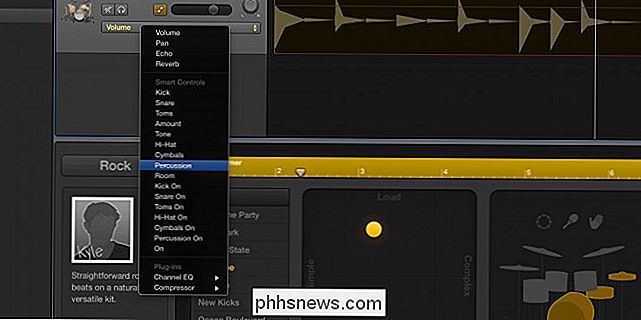
V tomto příkladu začne hlasitost Hi Hats bubnu vysoká a pomalu se snižuje v průběhu stopy . Můžete si libovolně ovládat každý kus bubnu, zapínat a vypínat hlasitost nebo otáčet prvky.

Jak automatizovat ekvalizér
Vestavěný vizuální ekvalizér (EQ) je velmi výkonný nástroj a získává ještě více výkonný s možností automatizace. Pokud ještě nemáte povolen EQ, můžete jej aktivovat dvojitým kliknutím na nástroj a klepnutím na tlačítko "EQ".
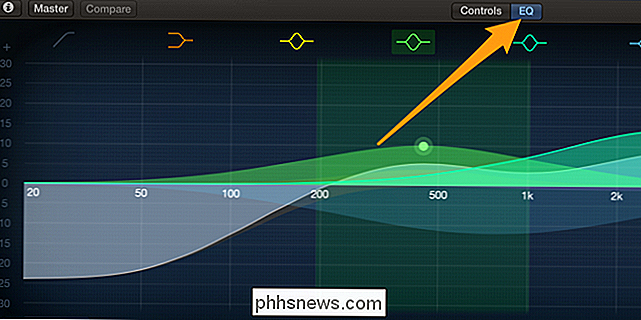
Nyní, když je EQ aktivován, objeví se v rozbalovací nabídce pro možný automatizace s vlastní rozbalitelnou nabídkou. Toto menu obsahuje více než 30 možností pro automatizaci, ale pouze opravdu budete používat jen několik. EQ můžete nakonfigurovat tak, jak chcete, a vše, co nebudete automatizovat, zůstane stejné po celé stopě.
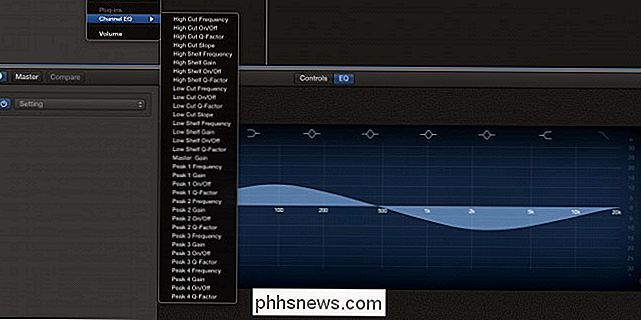
EQ má vysokou a nízkou polici, vysokou a nízkou mez a 4 špičky. Pro každý z nich můžete automatizaci frekvence, která ovládá vodorovnou polohu na EQ. Pro regály a vrcholy můžete ovládat zisk, který řídí, kolik hlasitosti bude tišší nebo hlasitější. Každý bod můžete zapnout a vypnout pomocí nastavení Zapnuto / Vypnuto a dokonce můžete řídit Q-faktor, který řídí těsnost špičky, něco, co nemůžete udělat bez automatizace ve Visual EQ.
Upozornění: Při volbě 911 na mobilním telefonu nebo službě VoIP je sledování polohy omezeno
Všichni jsme to viděli ve filmech: Někdo je v nouzové situaci, takže vytočí číslo 911 pevný telefon a spustit. Policie pak spěchá na své místo. Toto sledování polohy nefunguje stejně dobře s mobilními telefony a službami VoIP. Jelikož se přesouváme z pevných telefonních služeb na mobilní telefony a služby VoIP, je důležité tyto omezení realizovat.

Jak vytvořit Průzkumník souborů Windows 10 vypadat jako Průzkumník systému Windows 7
V Průzkumníku souborů Windows 10 existuje mnoho změn ve srovnání se systémem Průzkumník Windows Windows. Pokud jste inovovali na systém Windows 10 a vaše změny se vám nelíbí, ukážeme vám, jak můžete získat zpět vzhled systému Windows 7 Windows Explorer. Budeme používat bezplatný nástroj nazvaný OldNewExplorer provádět některé změny spolu s změnou některých vestavěných nastavení systému Windows a vylepšením registru.



